如何自动接受 SSH密钥指纹?

首次连接到Linux系统时,SSH会提示你接受计算机的指纹以成功建立连接,因为“ known_hosts”文件中没有指纹。

指纹是系统公钥的缩写版本,为了保护自己免受中间人攻击(MITM),ssh程序使用自上次连接以来存储的指纹验证远程系统ssh的指纹。如果指纹已更改,系统将提醒你并询问是否要继续。
有时你可能需要自动接受SSH指纹。例如,如果创建了一个shell脚本用来远程管理多台linux服务器。
可以使用以下两种方法来完成此操作。
使用StrictHostKeyChecking=no选项自动接受ssh指纹。
使用ssk-keyscan命令接受ssh指纹。
首次连接到远程计算机时,将警告你无法建立主机的真实性,并提供密钥指纹以进行验证。

接受指纹后,它将被保存在“known_hosts”文件中,当重新连接到同一个远程主机时,SSH根据known_hosts文件检查指纹,以验证其身份。
1、如何使用SSH选项自动接受SSH密钥指纹?
此方法简单明了,只需使用SSH命令添加选项即可实现。使用此选项时,ssh会自动将新的主机密钥添加到用户known_hosts文件中。

以上警告表明它已将一个密钥添加到known_host文件。

2、如何使用ssk-keyscan命令自动接受SSH密钥指纹?
这是另一种方法,ssh-keycan允许你将ssh指纹附加到known_hosts文件中。当你想要批量添加时,此工具非常有用。使用下面命令操作:
使用以下命令将多台远程主机的ssh指纹添加到known_hosts。必须将远程主机的IP地址添加到一个文件中,并使用ssh-keyscan命令调用它,如下所示,将各个远程服务器的ip地址保存在文本文件里面:
然后使用ssh-keyscan工具将它们的ssh指纹添加到known_hosts:
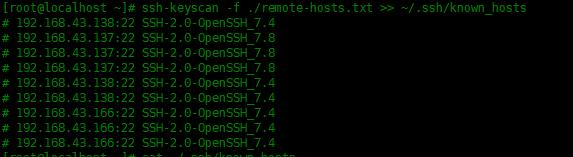
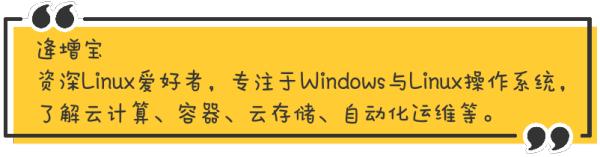
本文转载自微信公众号「Linux就该这么学」,可以通过以下二维码关注。转载本文请联系Linux就该这么学公众号。

推荐系统
番茄花园 Windows 10 极速企业版 版本1903 2022年7月(32位) ISO镜像快速下载
语言:中文版系统大小:3.98GB系统类型:Win10番茄花园 Windows 10 32位极速企业版 v2022年7月 一、系统主要特点: 使用微软Win10正式发布的企业TLSB版制作; 安装过程全自动无人值守,无需输入序列号,全自动设置; 安装完成后使用Administrator账户直接登录系统,无需手动设置账号。 安装过程中自动激活
新萝卜家园电脑城专用系统 Windows10 x86 企业版 版本1507 2022年7月(32位) ISO镜像高速下载
语言:中文版系统大小:3.98GB系统类型:Win10新萝卜家园电脑城专用系统 Windows10 x86企业版 2022年7月 一、系统主要特点: 使用微软Win10正式发布的企业TLSB版制作; 安装过程全自动无人值守,无需输入序列号,全自动设置; 安装完成后使用Administrator账户直接登录系统,无需手动设置账号。 安装过程
笔记本&台式机专用系统 Windows10 企业版 版本1903 2022年7月(32位) ISO镜像快速下载
语言:中文版系统大小:3.98GB系统类型:Win10笔记本台式机专用系统 Windows 10 32位企业版 v2022年7月 一、系统主要特点: 使用微软Win10正式发布的企业TLSB版制作; 安装过程全自动无人值守,无需输入序列号,全自动设置; 安装完成后使用Administrator账户直接登录系统,无需手动设置账号。 安装过
笔记本&台式机专用系统 Windows10 企业版 版本1903 2022年7月(64位) 提供下载
语言:中文版系统大小:3.98GB系统类型:Win10笔记本台式机专用系统 Windows10 64专业版 v2022年7月 一、系统主要特点: 使用微软Win10正式发布的专业版制作; 安装过程全自动无人值守,无需输入序列号,全自动设置; 安装完成后使用Administrator账户直接登录系统,无需手动设置账号。 安装过程中自动
雨林木风 Windows10 x64 企业装机版 版本1903 2022年7月(64位) ISO镜像高速下载
语言:中文版系统大小:3.98GB系统类型:Win10新雨林木风 Windows10 x64 企业装机版 2022年7月 一、系统主要特点: 使用微软Win10正式发布的企业TLSB版制作; 安装过程全自动无人值守,无需输入序列号,全自动设置; 安装完成后使用Administrator账户直接登录系统,无需手动设置账号。 安装过程中自动激活
深度技术 Windows 10 x64 企业版 电脑城装机版 版本1903 2022年7月(64位) 高速下载
语言:中文版系统大小:3.98GB系统类型:Win10深度技术 Windows 10 x64 企业TLSB 电脑城装机版2022年7月 一、系统主要特点: 使用微软Win10正式发布的企业TLSB版制作; 安装过程全自动无人值守,无需输入序列号,全自动设置; 安装完成后使用Administrator账户直接登录系统,无需手动设置账号。 安装过程
电脑公司 装机专用系统Windows10 x64 企业版2022年7月(64位) ISO镜像高速下载
语言:中文版系统大小:3.98GB系统类型:Win10电脑公司 装机专用系统 Windows10 x64 企业TLSB版2022年7月一、系统主要特点: 使用微软Win10正式发布的企业TLSB版制作; 安装过程全自动无人值守,无需输入序列号,全自动设置; 安装完成后使用Administrator账户直接登录系统,无需手动设置账号。 安装过
新雨林木风 Windows10 x86 企业装机版2022年7月(32位) ISO镜像高速下载
语言:中文版系统大小:3.15GB系统类型:Win10新雨林木风 Windows10 x86 专业版 2022年7月 一、系统主要特点: 使用微软Win10正式发布的专业版制作; 安装过程全自动无人值守,无需输入序列号,全自动设置; 安装完成后使用Administrator账户直接登录系统,无需手动设置账号。 安装过程中自动激活系统,无
热门系统
- 1华硕笔记本&台式机专用系统 GhostWin7 32位正式旗舰版2018年8月(32位)ISO镜像下载
- 2雨林木风 Ghost Win7 SP1 装机版 2020年4月(32位) 提供下载
- 3深度技术 Windows 10 x86 企业版 电脑城装机版2018年10月(32位) ISO镜像免费下载
- 4电脑公司 装机专用系统Windows10 x86喜迎国庆 企业版2020年10月(32位) ISO镜像快速下载
- 5深度技术 Windows 10 x86 企业版 六一节 电脑城装机版 版本1903 2022年6月(32位) ISO镜像免费下载
- 6深度技术 Windows 10 x64 企业版 电脑城装机版2021年1月(64位) 高速下载
- 7新萝卜家园电脑城专用系统 Windows10 x64 企业版2019年10月(64位) ISO镜像免费下载
- 8新萝卜家园 GhostWin7 SP1 最新电脑城极速装机版2018年8月(32位)ISO镜像下载
- 9电脑公司Ghost Win8.1 x32 精选纯净版2022年5月(免激活) ISO镜像高速下载
- 10新萝卜家园Ghost Win8.1 X32 最新纯净版2018年05(自动激活) ISO镜像免费下载
热门文章
常用系统
- 1番茄花园Ghost Win8.1 x64 办公纯净版2021年6月(激活版) ISO镜像高速下载
- 2深度技术 Windows 10 x86 企业版 电脑城装机版2020年5月(32位) ISO镜像免费下载
- 3深度技术 Windows 10 x64 企业版 电脑城装机版2019年10月(64位) 高速下载
- 4番茄花园Ghost Win8.1 (X32) 纯净版2021年12月(免激活) ISO镜像免费下载
- 5新萝卜家园 Ghost Win7 x64 SP1 极速版2022年6月(64位) 高速下载
- 6笔记本系统Ghost Win8.1 (X64) 全新纯净版2021年4月(永久激活) 提供下载
- 7电脑公司Ghost Win8.1 x32 元旦特别 精选纯净版2022年1月(免激活) ISO镜像高速下载
- 8番茄花园Ghost Win8.1 x64 办公纯净版2020年6月(激活版) ISO镜像高速下载
- 9新雨林木风 Windows10 x86 企业装机版2022年4月(32位) ISO镜像高速下载
- 10新雨林木风 Windows10 x86 企业装机版2020年7月(32位) ISO镜像高速下载




















